Win7系统怎么禁用触摸板 笔记本禁用触摸板的方法教程[多图]
教程之家
操作系统
Win7系统电脑怎么禁用笔记本触摸板?很多人用笔记本时其实根本用不着触摸板,那么该如何禁用笔记本触摸板呢?下面就给大家分享Win7系统电脑禁用触摸板的方法。
方法一:
最简单快捷的方法,直接按笔记本电脑上的快捷键“Fn+F8”组合键(根据相应的电脑快捷键)。
方法二:
1、鼠标点击开始图标,选择“控制面板”,如图所示:
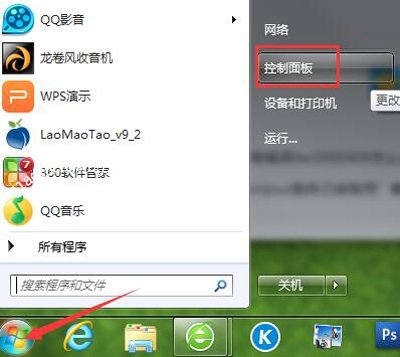
2、将查看方式改为“大图标”,然后点击“鼠标”,如图所示:
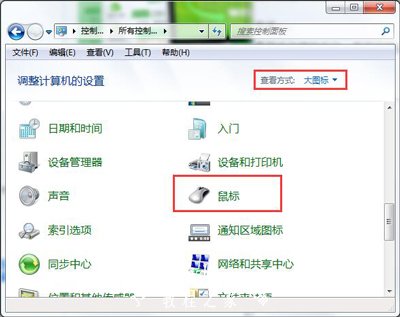
3、在鼠标属性窗口中,选择“装置设定值”标签,然后点击“禁用”即可,如图所示:
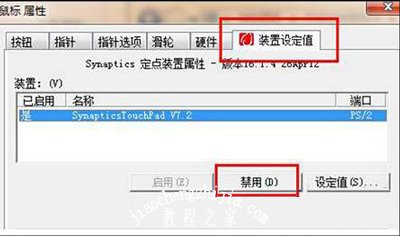
4、如果禁用后想重新启动,同样按照上面的步骤,点击“启动”即可,如图所示:
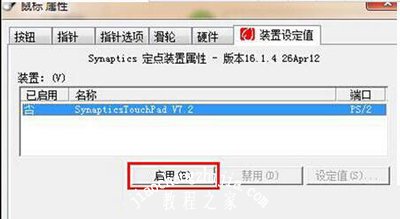
Win7系统常见问题解答:
Win7系统关机很慢怎么办 电脑关机慢的优化方法
Win7系统电脑屏幕亮度不能调节的解决方法
Win7系统怎么创建宽带连接 电脑快速设置宽带连接的方法
![笔记本安装win7系统步骤[多图]](https://img.jiaochengzhijia.com/uploadfile/2023/0330/20230330024507811.png@crop@160x90.png)
![如何给电脑重装系统win7[多图]](https://img.jiaochengzhijia.com/uploadfile/2023/0329/20230329223506146.png@crop@160x90.png)

![u盘安装win7系统教程图解[多图]](https://img.jiaochengzhijia.com/uploadfile/2023/0322/20230322061558376.png@crop@160x90.png)
![win7在线重装系统教程[多图]](https://img.jiaochengzhijia.com/uploadfile/2023/0322/20230322010628891.png@crop@160x90.png)
![win11 kb5005191是什么[多图]](https://img.jiaochengzhijia.com/uploadfile/2022/1023/20221023182448973.png@crop@240x180.png)
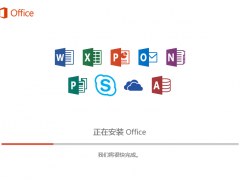
![win7重装系统步骤详解[多图]](https://img.jiaochengzhijia.com/uploadfile/2022/1004/20221004080117449.png@crop@240x180.png)
![Win10安装网络打印机的详细步骤[多图]](https://img.jiaochengzhijia.com/uploads/allimg/200508/102115DS-0-lp.jpg@crop@240x180.jpg)